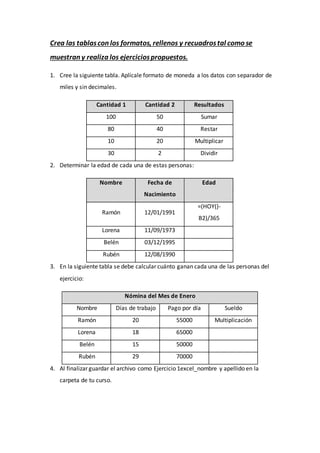
Ejercicios de excel
- 1. Crea las tablascon los formatos, rellenos y recuadrostal como se muestran y realiza los ejerciciospropuestos. 1. Cree la siguiente tabla. Aplícale formato de moneda a los datos con separador de miles y sin decimales. Cantidad 1 Cantidad 2 Resultados 100 50 Sumar 80 40 Restar 10 20 Multiplicar 30 2 Dividir 2. Determinar la edad de cada una de estas personas: Nombre Fecha de Nacimiento Edad Ramón 12/01/1991 =(HOY()- B2)/365 Lorena 11/09/1973 Belén 03/12/1995 Rubén 12/08/1990 3. En la siguiente tabla se debe calcular cuánto ganan cada una de las personas del ejercicio: Nómina del Mes de Enero Nombre Días de trabajo Pago por día Sueldo Ramón 20 55000 Multiplicación Lorena 18 65000 Belén 15 50000 Rubén 29 70000 4. Al finalizar guardar el archivo como Ejercicio 1excel_nombre y apellido en la carpeta de tu curso.
- 2. Trabajar con números y series 1. En un libro en blanco elaboramos la siguiente planilla: Ascendente Incremento en 10 Impares Días de semana Descendente Fechas 1 0 1 Lunes 100 01/01/2017 2 10 3 Martes 90 01/01/2018 Rellenar cada una de las columnas (la primera hasta 25 y le siguen las demás) hacia abajo para que puedan notar cual es la función principal del Relleno automático y que puede ser aplicado en estas diferentes formas. 2. Cambiar el nombre de la Hoja1 por Series. 3. Seleccionar toda la planilla u ordenar en forma descendente. 4. Con la herramienta de filtro obtener los siguientes datos: a. Cantidad de días Martes b. Cantidad de números impares mayores a 29 c. Cantidad de Incrementos de 10 menores a 100 5. Con la herramienta Formato condicional realizar los siguientes ejercicios: a. Marcar de color verde todas las celdas que contengan los días domingo. b. Marcar de color gris las celdas de la columna B (ascendente) que sean mayores a 10 c. Marcar con color rojo y texto blanco en la columna fecha, las que sean desde el 2029 en adelante. 6. Guarda el archivo como Ejercicio2_nombre y apellido.
- 3. Fórmulas y funciones básicas. 1. Elaborala siguiente planillaenunahojanuevade Excel: Datos para trabajar Cantidades SUMA RESTA DIVISION MULTIPLICACIÓN POTENCIA MAX MIN PROM 53 1500 78 3400 10 5400 45 2300 67 1200 90 900 23 6000 43 7600 12 4500 15 3400 56 8900 74 2300 2. En estaplanillase puede utilizarel rellenoautomáticoaunque noesrecomendable ya que la ideaesque el estudiante atravésde lasrepeticionespuedavolvera familiarizarseconlasfórmulasyfunciones. 3. En la últimafilarealizarlaAUTOSUMA de todaslas columnas. 4. Aplicarformatoa la planilla: a. Separadorde milesyposicionesdecimalescero. b. Bordesy relleno c. Alineaciones. 5. Guardar el archivoen lacarpeta del curso con el nombre Ejercicio3excel_nombre y apellido.
- 4. Factura modelo 1. Elaborala siguiente planillaenExcel iniciandoenA1 2. La imagende logopuede serextraídade internet. 3. Hallarel total con lafunciónde multiplicación. 4. Hallarel Totalescon la funciónde suma. 5. Cambiarel nombre de Hoja1 por Factura. 6. Aplicaruncolor de etiqueta ala planilla. 7. Configurarlahojapara impresiónenA4vertical. 8. Formatearla planilla,aplicarbordesyrelleno. 9. Elaborar ungráficode barras que muestre el Total vendidode cadatipo.Escribircomo títuloTotal de ventas,agregartítulosa losejes,yunaleyendaala derecha. 10. Guardar como Ejercicio4excel_nombre yapellidoenlacarpetadel curso.
- 5. Gastos varios 11. Elaborala siguiente planillaenExcel. 12. Hallarlos totalesporconcepto 13. Hallarlos totalespormes 14. Debajode la planillacrearlasiguientetablayhallarcon lasfuncionescorrespondientes: Mayor gasto de Enero Menor gastode febrero Promediode gastosdel trimestre 15. Crear lossiguientesgráficospormes a. Un gráfico circularque muestre losConceptosylosgastostotalesde cada mes de modo a visualizarcual esel gastomayor ennuestropresupuesto.Crearle un títuloe insertarle leyenda. b. Un gráfico lineal comparativode los3mesesque muestre latendenciadel trimestre. c. Crearlesuntítuloe insertarlesleyenda. d. Cada gráficodeberáestarenuna hojadiferente. 16. Guardar el trabajo comoEjercicio5excel_nombre yapellidoenlacarpetadel curso.
- 6. Validación de datos. Factura 17. Elaborala siguiente planillaenExcel. 18. Completarlafechautilizandolafunciónde =HOY() que trae lafechade la computadora. 19. Completarlascolumnasde laplanillautilizandolafunciónde Validaciónde datos Para la columnaMarca: - SeleccionardesdeA11:A20 - ClicenDatos/Validaciónde datos - Seleccionarlaopciónlista - Seleccionarlalistade modelosde teléfono - Clicenaceptar e irseleccionandodiferentesmarcasencada celda Lo mismose realizaenla columnaModeloteniendoencuentacuál de lasopciones seleccionar.Lacolumnacantidadse completade acuerdoa losque dispongael docente. 20. Buscar eninternetlacotizacióndel díay escribirlaenlaceldaH14 21. Para completarlacolumnaPreciose debe pasarel precioenguaraníes con lafórmula correspondiente: Ejemplo:si laprimeramarca esSamsungGalaxyS7 el precioseríade $700 y lafórmulaseria =I7*H14 aquí se debe usarla funciónde anclado. 22. En la columnade Importe se debe multiplicar =CANTIDADxPRECIO 23. Hallarlos Subtotalesconautosuma 24. Hallarel IVA del 10% 25. Hallarlos TotalesGenerales 26. Guardar la planillacomoEjercicio6excel_nombre yapellidoenlacarpetadel curso.
- 7. Herramienta Comentario. Estos comentarios son útiles para hacer una revisión, dar alguna instrucción o simplemente una explicación detallada del contenido de una celda. Herramientacomentario:Clicderecho sobre lacelda/Insertar/Comentarioyescribircomo comentariolosiguiente: o En la celdaC4: “Ingrese el Nombre del Deudor”. o En la celdaC5: “Ingrese M para Masculinoy F para Femenino”. o En la celdaC6: “Ingrese laedaddel deudor,de 18 a 100 años”. o En la celdaG4: “Ingrese el montodel préstamo”. o En la celdaG5: “Ingrese el interés”. o En la celdaG6: “Ingrese el Aporte” Herramienta Validación de datos. Es una herramienta que nos ayuda a evitar la introducción de datos incorrectos en la hoja de cálculo de manera que podamos mantener la integridad de la información en nuestra base de datos. Nos ayuda a poner una condición para introducir los datos. Validarlasceldasconlos siguientesdatos: Validarlaentradadel Sexodel Deudor:ubicarse enlaceldaI2 y escribirMasculino, ubicarse enla celdaI3 y escribirFemenino,ubicarseenlaceldaC5, iral menú Datos/Validación,enlasección“Permitir”,seleccionar“Lista”.Enla secciónorigen escribir=I2:I3 para indicarque lalistade validaciónse encuentraenesasceldas. Validarlaentradade la Edad del Deudor:ubicarse enlaceldaC6, ir al menú Datos/Validación,enlasección“Permitir”,seleccionar“Númeroentero”.Enla sección“Mínimo” escribir18 y enla sección“Máximo”escribir 100. Para las validacionesescribirlosdatosenlacolumna I Formateo de la planilla: es importante que tengas en cuenta que cuando se realizan planillas para uso personal, los colores pueden ser de acuerdo al gusto de cada uno. Pero cuando la planilla es laboral no es recomendable que esté llena de colores, se sugiere que sean colores discretos y solamente se apliquen a los títulos y totales o datos más importantes.
- 8. Formatearla planillautilizando: Tipografía adecuada Color de relleno a las celdas. (no colores muy fuertes ni llamativos) Bordes. (Seleccionar la celda/Clic derecho/Formato de celdas/Bordes Alineación de celdas. Ocultaruna filao columna:te permite esconderlosdatosque nodeseas exponer. Ocultarla columnaI que contiene lalistade validaciónde laentradade Sexo;seleccionarla columnaI (sobre la letra I), ir hastael menúFormato/Columna/Ocultar. Cargar los meses correspondientes en la columna “Meses” rellenando series; ubicarse en la celda B9 y escribir “Enero”, desde el cuadro de relleno estirar y rellenar hasta la celda B20. Indicar que en este caso lo que hicimos fue rellenar una serie cronológica de meses. Manteniendolaatenciónenloscálculosarealizarexplicara los alumnoslosiguiente: o PRIMER SALDO = Préstamo. o SALDO= SaldoAnterior– CuotaAnterior. o CUOTA = Préstamo/12. =$G$4/12 o INTERES/SALDO= Saldo* Interés. (anclado) o APORTE= G6 o TOTAL MENSUAL = Cuota+ Interés+ Aporte. Considerandolaexplicaciónanteriorguiaralosalumnosparaque comiencenaingresarlas fórmulassegúncorresponda,permitirque losalumnosdeduzcanestasfórmulas: o Columnade “SALDO”:ubicarse enla celdaC9 y escribir=G4. Ubicarse enla celdaC10 y escribirlaformula=C9-D9. RellenarhastalaceldaC20. o Columnade “CUOTA”: enla celdaD9 ingresar=$G$4/12. En la celdaG4 se encuentrael montodel préstamoycomose debe mantenerese montopara lasfórmulasa rellenarparacada mesutilizamosel signo $para anclar lacelda (celdasabsolutas) que se desease mantengainvariable paracadamesde la planilla.Rellenarlacolumnaconla fórmula. o Columnade “INTERÉS/SALDO”:enlaceldaE9 ingresarla fórmula=(C9*$G$5). Utilizamos nuevamente el ancladode celdasparaanclar el Interésingresado enel encabezado.Rellenarlacolumnaconla fórmula. o Columnade “APORTE”: enla celdaF9 ingresarlafórmula=$G$6. Anclamos o esta celdaporque el aporte se debe mantenerinvariable paratodoslos meses.Rellenar. o Columnade “TOTAL MENSUAL”: en laceldaG9 ingresarla fórmula=D9+E9+F9. Rellenarlafórmula. Aplicarle formatoatodoslosvaloresnuméricosdel detallede laplanilla;enel menú Formato/Celdas/Número,posicionesdecimales“0”,Usar separadorde miles. Aplicarle alineacióncentradaatodoslosvaloresnuméricosdel detalle de laplanilla. (Opcional) Calcularlos“Totales”de las columnas“CUOTA,INTERÉS/SALDO,APORTE,TOTALMENSUAL”. Al terminarguardar comoPréstamo_nombre yapellidoyreenviaral correo.
